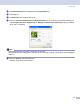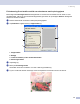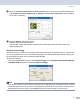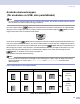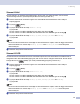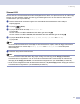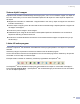Software User's Guide
Table Of Contents
- BRUKSANVISNING FÖR PROGRAMANVÄNDARE
- Avsnitt I: Windows®
- 1 Utskrift
- Använda Brothers skrivardrivrutin
- Skriva ut dokument
- Duplexutskrift (dubbelsidig)
- Samtidig skanning, utskrift och faxöverföring
- Utskriftsknapp
- Statusövervakning
- Inställning av skrivardrivrutiner (För Windows®)
- Lokalisering av skrivardrivrutinens inställningar (För Windows®)
- Funktioner i Windows® skrivardrivrutinen
- Funktioner i den kompatibla skrivardrivrutinen BR-Script 3 (PostScript® 3™ språkemulering)
- 2 Skanning
- Skanna ett dokument med TWAIN-drivrutinen
- Skanna ett dokument med en WIA-drivrutin (Endast för Windows® XP)
- Använda skannerknappen (för användare av USB- eller parallellkabel)
- Använda ScanSoft® PaperPort® SE med OCR
- 3 ControlCenter2
- 4 Nätverksskanning (För modeller med inbyggt nätverksstöd)
- 5 Fjärrinställning (Ej tillgängligt på DCP-modellerna)
- 6 Brother PC-FAX-programvaran (Ej tillgängligt på DCP-modellerna)
- PC-Fax-sändning
- Lägga in snabbval
- Brother adressbok
- Programmera in en medlem i adressboken
- Ställa in en grupp för gruppsändning
- Redigera medlemsinformation
- Radera en medlem eller en grupp
- Exportera adressboken
- Importera till adressboken
- Sända ett dokument med PC-Fax med användargränssnittet Fax-stil
- Sända ett dokument med PC-Fax med användargränssnittet Enkel stil
- PC-Fax-mottagning
- 1 Utskrift
- Avsnitt II: Apple® Macintosh®
- 7 Utskrift och faxöverföring
- Installera på en USB-utrustad Apple® Macintosh®
- Utskriftsknapp
- Statusövervakning
- Använda Brother laserdrivrutin för Macintosh® (Mac OS® X)
- Använda Brother laserdrivrutin för Macintosh® (Mac OS® 9.1 till 9.2)
- Med användning av BR-Script 3 (PostScript® 3™ skrivardrivrutin språkemulering)
- Skicka Fax (Ej tillgängligt på DCP-modellerna)
- 8 Skanna
- 9 ControlCenter2 (För Mac OS® 10.2.4. eller senare)
- 10 Nätverksskanning(Ej tillgängligt på DCP- 8060)
- 11 Fjärrinställning (Ej tillgängligt på DCP-modellerna)
- 7 Utskrift och faxöverföring
- Register
- brother SWE
- Avsnitt I: Windows®
2. Skanning
47
f Klicka på Justera kvaliteten på den inskannade bilden (3) om du vill göra avancerade inställningar.
Välj Ljusstyrka, Kontrast, Upplösning och Bildtyp från Avancerade egenskaper. Klicka på OK när
du har valt en inställning.
g Klicka på Skanna i dialogrutan Skanna.
Maskinen börjar skanna dokumentet.
I det här läget visas endast vald del av dokumentet i fönstret PaperPort
®
SE (eller fönstret i ditt
tillämpningsprogram).
Brothers Skannertillägg 2
Med Brother Scanner Utility kan du konfigurera WIA-skannerdrivrutinen för upplösningar över 1 200 dpi och
för byte av pappersformat. Om du vill använda Legal-papper som standardformat gör du denna ändring här.
Du måste starta om datorn innan ändringarna börjar att gälla.
Använda funktionen
Du kan köra programtillbehöret genom att välja Skannertillägg i menyn Start/Alla Program/Brother/MFL-Pro
Suite MFC-XXXX (där XXXX är modellnamnet)/Skannertillägg.
Obs.
Filen kan bli mycket stor om du skannar originalet med en upplösning som överstiger 1200 dpi. Se till att
du har tillräckligt med minne och utrymme på hårddisken för den fil du avser att skanna. Om det inte finns
tillräckligt med minne och utrymme på hårddisken riskerar du att frysa datorn och förlora filen.